Содержание
Как узнать страну происхождения iPhone
Skip to content
Для того, чтобы узнать из какой страны iPhone, необходимо посмотреть его модель. Для этого зайдите в Настройки > Основные > Об этом устройстве и найдите строчку «Модель». Она выглядит как M(D,E)XXXYY. Где XXX — номер модели, YY — страна, для которой iPhone произведен.
В таблице ниже перечислен список стран и их аббревиатур соответственно.
| Аббр. | Страна |
|---|---|
| AB | Саудовская Аравия, ОАЭ, Катар, Иордания, Египет (операторы Mobily, Etisalat) |
| AE | Саудовская Аравия, ОАЭ, Катар |
| B | Великобритания и Ирландия (оператор O2) |
| BZ | Бразилия (оператор Claro, VIVO) |
| С | Канада (операторы Fido и Rogers) |
| CH | КНР |
| CM | Венгрия |
| CR | Хорватия (оператор T-Mobile, заблокирован) |
| CS | Словакия, Чехия |
| СZ | Чехия (операторы O2, T-Mobile, Vodafone, разблокирован) |
| DN | Австрия, Германия, Нидерланды (оператор T-Mobile, заблокирован) |
| E | Мексика (оператор Telcel, заблокирован) |
| EE | Эстония (оператор EMT, заблокирован, но с возможностью снятия блокировки на дополнительных условиях) |
| FB | Франция (оператор SFR, заблокирован, но с возможностью снятия блокировки на дополнительных условиях), Люксембург |
| FD | Австрия (оператор One), Лихтенштейн и Швейцария (операторы Orange, Swisscom), заблокирован, но с возможностью снятия блокировки на дополнительных условиях |
| GB | Греция |
| GR | Греция (оператор Vodafone) |
| HB | Израиль |
| HN | Индия (операторы Airtel и Vodafone) |
| IP | Португалия, Италия |
| J | Япония (оператор SoftBank) |
| ID | Индонезия |
| KH | Южная Корея, КНР |
| KN | Дания (оператор Telia) и Норвегия (оператор NetcCom) |
| KS | Финляндия и Швеция |
| LA | Гватемала (оператор Claro), Гондурас (оператор Claro), Колумбия (оператор Comcel), Перу (операторы Claro, TM SAC), Сальвадор (оператор Claro), Эквадор (операторы Movistar, Porta) |
| LE | Аргентина (операторы Claro, Movistar) |
| LL | США (оператор AT&T, Sprint, Verizon) |
| LP | Польша |
| LТ | Литва (оператор Omnitel) |
| LV | Латвия (оператор LMT) |
| LZ | Парагвай (оператор CTI Movil), Чили (операторы Claro, TMC), Уругвай (операторы CTI Movil, Movistar) MG – Венгрия (оператор T-Mobile) |
| MY | Малайзия |
| NF | Бельгия (оператор Mobistar), Франция (оператор Orange), Люксембург (оператор Vox Mobile) |
| PA | Индонезия |
| PL | Польша (операторы Era и Orange) |
| PO | Португалия (операторы Optimus и Vodafone) |
| PP | Филиппины (оператор Globe) |
| RO | Румыния (оператор Orange) |
| RR | Россия, Молдова |
| RS | Россия (операторы VimpelCom, MegaFon, MTS) |
| SL | Словакия (операторы Orange, T-Mobile) |
| SO | ЮАР (оператор Vodacom) |
| T | Италия (оператор TIM и Vodafone) |
| TA | Тайвань (оператор Chunghwa Telecom — незаблокирован) |
| TH | Тайланд |
| TU | Турция (оператор Vodafone, TurkCell) |
| X | Австралия (операторы Optus, Telstra, Vodafone) и Новая Зеландия (оператор Vodafone) |
| Y | Испания (оператор Movistar) |
| ZA | Сингапур (оператор SingTel) |
| ZP | Гонконг и Макао (оператор Three) |
Рубрики
iPad
iPhone
Mac
Новости
Полезные советы
Page load link
Go to Top
Как проверить, открыт ли iPhone или нет
Во-первых, вот несколько безопасных предположений: если iPhone был куплен по контракту, он, вероятно, останется заблокированным для этого оператора. Исключения из этого – если iPhone был вручную разблокирован провайдером (многие носители CDMA разблокируют слот для SIM-карты на моделях iPhone даже в контракте, вам просто нужно спросить), или если iPhone закончил свой контракт и устройство был разблокирован по запросу, например, вы можете использовать AT & T. С другой стороны, если вы знаете, что iPhone был куплен разблокированным от Apple, заплатив полную цену, тогда вам не нужно ничего делать, кроме свопа на любой SIM-карте оператора, которую вы хотите использовать.
Исключения из этого – если iPhone был вручную разблокирован провайдером (многие носители CDMA разблокируют слот для SIM-карты на моделях iPhone даже в контракте, вам просто нужно спросить), или если iPhone закончил свой контракт и устройство был разблокирован по запросу, например, вы можете использовать AT & T. С другой стороны, если вы знаете, что iPhone был куплен разблокированным от Apple, заплатив полную цену, тогда вам не нужно ничего делать, кроме свопа на любой SIM-карте оператора, которую вы хотите использовать.
Давайте продолжим три простых способа проверить статус разблокировки любого iPhone:
Содержание статьи
Метод 1: Самый простой способ проверить, открыт ли iPhone: SIM-карты
Безусловно, самый простой способ определить, разблокирован ли iPhone или нет, – это обмен на другой SIM-карте поставщика GSM, подождите минуту или два и посмотрите, получает ли iPhone сервис. Это все, что вам нужно сделать, но это предполагает, что у вас есть доступ к другой SIM-карте GSM.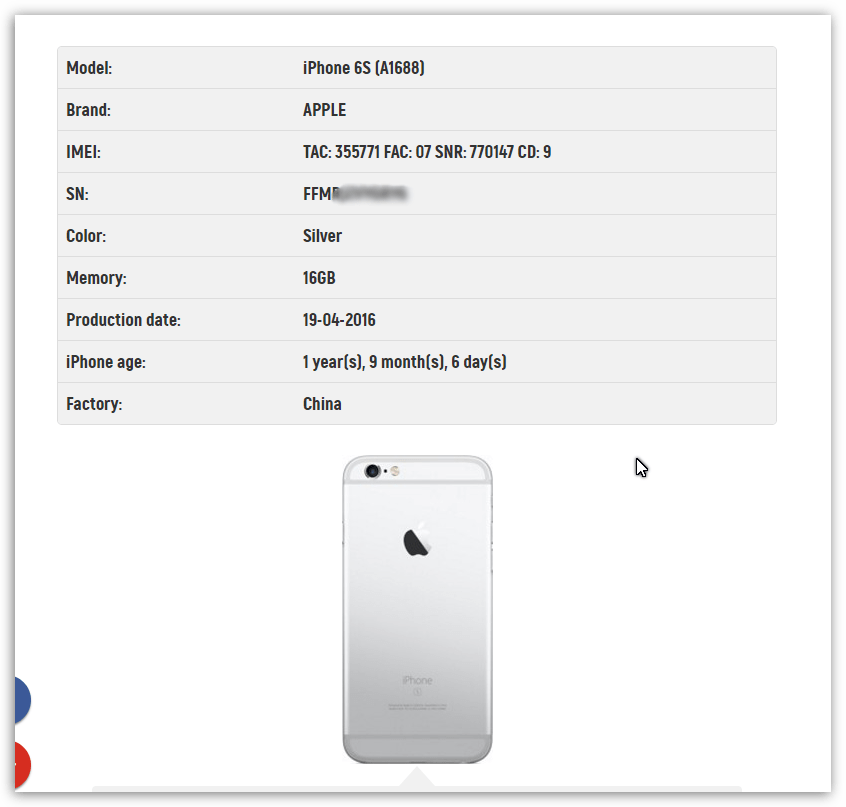 Например, в США вы можете проверить, разблокирован ли AT & T iPhone, просто заимствуя SIM-карту T-Mobile, помещая ее в iPhone и видя, получает ли устройство сервис. Либо используйте SIM-карту друзей или посетите магазин T-Mobile, и они смогут проверить вас. Если у вас нет доступа к альтернативным SIM-картам поставщика, вы также можете проверить через Интернет, используя следующий метод.
Например, в США вы можете проверить, разблокирован ли AT & T iPhone, просто заимствуя SIM-карту T-Mobile, помещая ее в iPhone и видя, получает ли устройство сервис. Либо используйте SIM-карту друзей или посетите магазин T-Mobile, и они смогут проверить вас. Если у вас нет доступа к альтернативным SIM-картам поставщика, вы также можете проверить через Интернет, используя следующий метод.
Способ 2. Проверка статуса разблокировки iPhone через веб-службу
У вас нет альтернативной SIM-карты несущей? Неважно, вы можете использовать бесплатный веб-сервис под названием IMEI Info для проверки статуса разблокировки iPhone, но есть уловка; вам нужно использовать учетную запись Facebook и нажать кнопку «Мне нравится», чтобы определить, заблокировано или разблокировано устройство. Если вы в порядке с этим, сервис чрезвычайно прост в использовании:
- Найдите номер iPhone IMEI, набрав * # 06 # на телефоне – вам не нужна услуга сотовой связи для набора номера, iPhone нужно включить.
 Если трюк * # 06 # не работает, вы также можете найти IMEI из iTunes, на задней панели iPhone 5, на слот для SIM-карт устройства или через сам iPhone, как описано здесь
Если трюк * # 06 # не работает, вы также можете найти IMEI из iTunes, на задней панели iPhone 5, на слот для SIM-карт устройства или через сам iPhone, как описано здесь - Перейдите на сайт IMEI.info
- Введите номер устройства IMEI точно так, как показано на рисунке, нажмите «Проверить», затем на следующем экране выберите большую зеленую кнопку «SIMLOCK & WARRANTY» под заголовком «Бесплатные проверки», а затем кнопку «Избранное» по запросу
После того, как вы нажмете кнопку «SIMLOCK», вам придется «любить» службу IMEI на Facebook, чтобы получить статус разблокировки iPhone. Это может занять некоторое время или два, когда к серверу обращаются, где указаны номера IMEI. Когда вы закончите, вы найдете статус iPhone, а также другую информацию:
У IMEI.info есть ограничение для проверки до трех номеров IMEI в день, этот лимит основан на IP, а не на основе cookie, поэтому вам нужно будет использовать прокси-сервер или VPN, если вы хотите выйти за пределы этого предела для некоторых той или иной причине.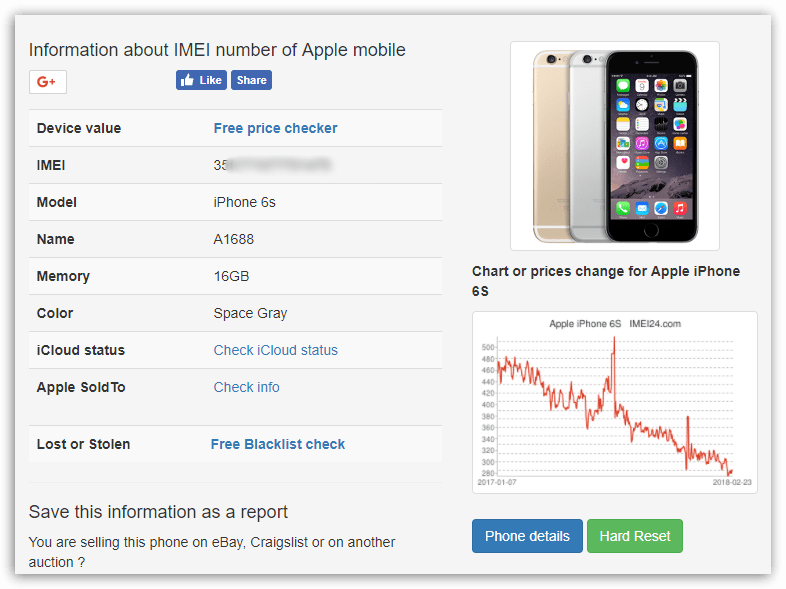 И да, IMEI Info также найдет статусы разблокировки телефонов Android и других устройств, даже устаревшие немые телефоны прошлых лет.
И да, IMEI Info также найдет статусы разблокировки телефонов Android и других устройств, даже устаревшие немые телефоны прошлых лет.
Способ 3. Проверка статуса разблокировки с помощью iTunes путем восстановления
Одним из последних способов проверки статуса разблокировки iPhone является возврат к заводским настройкам по умолчанию и восстановление через iTunes путем подключения устройства к ПК, если вы видите знакомое сообщение «Поздравляем, iPhone разблокировано», вы знаете, что iPhone был разблокирован:
Это сообщение – это то, что вы увидите, если вы пройдете бесплатные методы разблокировки, предлагаемые AT & T после завершения контракта, или если вы запросили разблокировку SIM-карты через Verizon или Sprint, все еще находясь в контракте.
Что делать, если вы нашли AirTag или ваш iPhone сообщает вам, что он следует за вами
Немного сложно найти правильный угол, кнопка, удерживающая верхнюю часть вашего iPhone рядом с AirTag, запустит процесс идентификации это
AppleInsider может получать партнерскую комиссию за покупки, сделанные по ссылкам на нашем сайте.
Если ваш iPhone сообщает вам, что AirTag следует за вами, система работает так, как задумано, поэтому не выбрасывайте AirTag! Вот что вы можете сделать, чтобы связаться с владельцем утерянного имущества или помочь правоохранительным органам найти того, кто пытается вас отследить.
Идея состоит в том, что когда вы найдете AirTag, вы держите рядом с ним свой iPhone или Android-телефон, и все, вы можете вернуть устройство себе. В конечном итоге это именно то, что происходит, но достаточно медленно, чтобы вы подумали, что делаете это неправильно.
Тогда по умолчанию то, что вы узнаете из AirTag, ограничено — если только владелец не отметил его как утерянный и не установил для вас сообщение.
Независимо от того, сделал ли это владелец, или даже если это плохой актер, подбрасывающий вам AirTag, первые шаги одинаковы. Вы заставляете свой iPhone читать AirTag.
Просто есть два способа сделать это. Один с приложением Find My, другой без.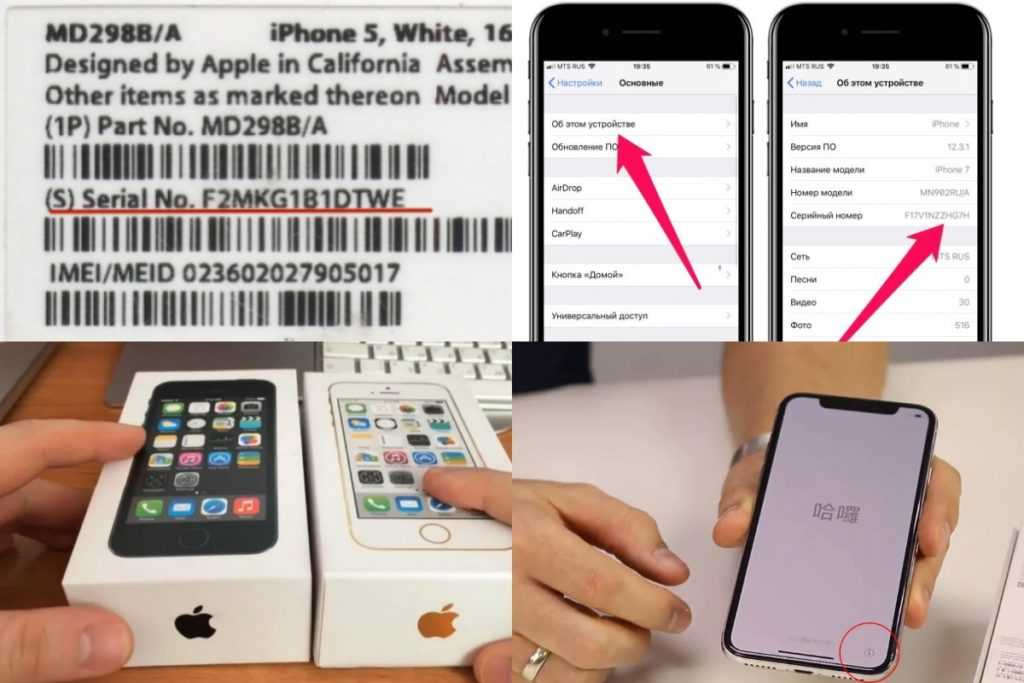
Как заставить iPhone считывать AirTag без использования Find My
- Держите AirTag так, чтобы белая сторона находилась сверху вашего iPhone
- Подождите. Если вы ждете более пяти секунд, слегка переместите AirTag.
- Вы получите уведомление, как только AirTag будет распознан
- Нажмите на уведомление, чтобы перейти к пункту 9.0030 found.apple.com в Safari
Коснитесь уведомления, и вы попадете на сайт Apple Found в Safari. . Если прижать белую сторону к верхней части iPhone и слегка прижать к задней части телефона, кажется, это сработает.
Чтобы найти правильное место, нужно опробовать его, перемещая AirTag вокруг верхней и задней части iPhone и делая паузы через определенные промежутки времени. Здесь вы сделаете вывод, что он не работает, но как только вы попадете в нужное место, уведомление появится довольно быстро.
Как заставить iPhone считывать AirTag с помощью Find My
- Откройте приложение «Локатор» на iPhone
- Нажмите на Элементы
- Выбрать Идентифицировать найденный предмет
- Держите AirTag так, чтобы белая сторона была у верхней части iPhone
- Подождите. Если вы ждете более пяти секунд, слегка переместите AirTag.
- Вы получите уведомление, как только AirTag будет распознан
- Нажмите на уведомление, чтобы перейти к found.apple.com в Safari
Трудно понять, почему существуют два разных способа чтения AirTag, когда они практически одинаковы и дают одинаковый результат. Но какой бы ни была причина, как только вы нашли такой AirTag, вы уже на пути к веб-сайту Found.
Что вы видите на сайте Apple Found
После нажатия перейдите на found. apple.com , вы всегда получаете страницу с информацией о рассматриваемом AirTag. На самом деле, это первая из нескольких страниц, которые вы можете прочитать, но первая важна, и она может измениться.
apple.com , вы всегда получаете страницу с информацией о рассматриваемом AirTag. На самом деле, это первая из нескольких страниц, которые вы можете прочитать, но первая важна, и она может измениться.
Здесь вы можете получить личное сообщение от владельца AirTag, возможно, с указанием его адреса электронной почты, возможно, с предложением вознаграждения. И вы также можете получить их номер телефона. Это зависит от них.
Если они не включили сообщение или номер телефона, и если они не перевели свой AirTag в режим пропажи, вы все равно получите некоторую информацию.
Бесполезно, если вы нашли AirTag, который действительно был утерян. Если вы уверены, что оно не было подброшено вам, лучше всего положить его в безопасное место.
Если он был вам подброшен, и вы нашли его с помощью мер безопасности, которых нет в трекерах Samsung и Tile, вам следует отключить отслеживание AirTag на странице «Найдено» Apple. И тогда вам следует обратиться в правоохранительные органы.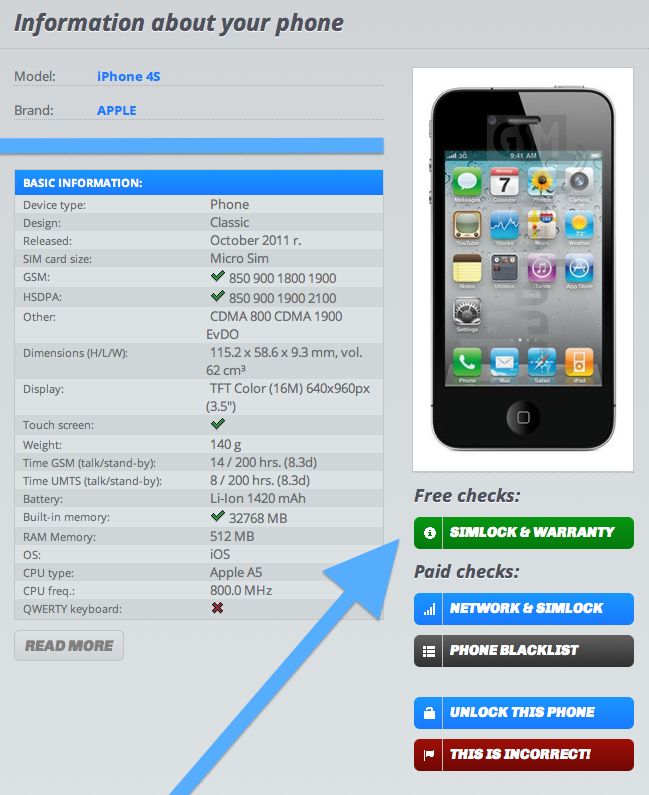
Apple начнет приставать к вам с предупреждениями о том, что за вами следит неизвестный AirTag. А с другой стороны, злоумышленники могут использовать AirTag как наихудший из возможных инструментов для тайного отслеживания кого-либо, учитывая, что он предупреждает людей с iPhone о том, что он находится поблизости, или может быть найден пользователем с устройством Android с приложением сканера Apple.
И AirTag сериализуется.
По крайней мере, вы можете найти и скопировать серийный номер утерянного AirTag.
Отслеживание трекера
Вы, пользователь, не сможете быстро найти владельца AirTag, если только он не переведет его в режим пропажи и не оставит вам сообщение — или если вы сообщите об этом правоохранительным органам. Если полиция попросит Apple идентифицировать серийный номер AirTag, Apple сделает это.
Вам просто нужен серийный номер. Страница «Об этом AirTag» всегда будет показывать это в верхней части экрана.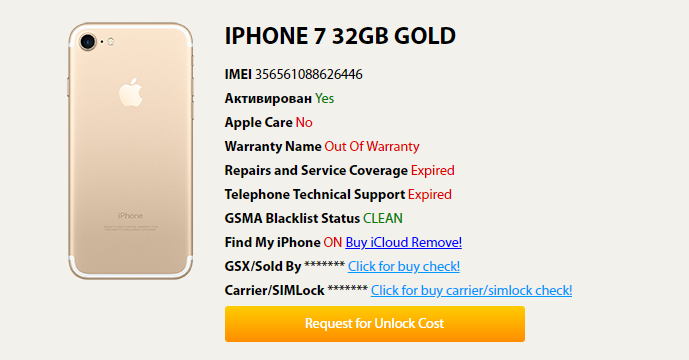
Также всегда есть пояснительное сообщение от Apple для людей, которые случайно не знают, что такое AirTag, но знают достаточно, чтобы ткнуть в него своим iPhone.
Он объясняет, что «серийный номер зарегистрирован на владельца этой AirTag», и показывает этот номер. «Если этот AirTag вам не знаком, узнайте, как отключить его и перестать делиться своим местоположением».
Нажав на Инструкции по отключению , вы перейдете к другому экрану, на котором по-прежнему отображается этот серийный номер. В нем содержатся инструкции по извлечению батареи, чтобы «местоположение этой AirTag больше не было видно ее владельцу».
Что наиболее важно, так это Сохранить серийный номер . Коснитесь этого, и вы откроете обычный общий лист Safari с возможностью скопировать серийный номер или отправить его по почте и сообщениям.
Apple также предоставляет предупреждение о том, что если вы чувствуете, что ваша безопасность находится под угрозой, «свяжитесь с местными правоохранительными органами», указав серийный номер.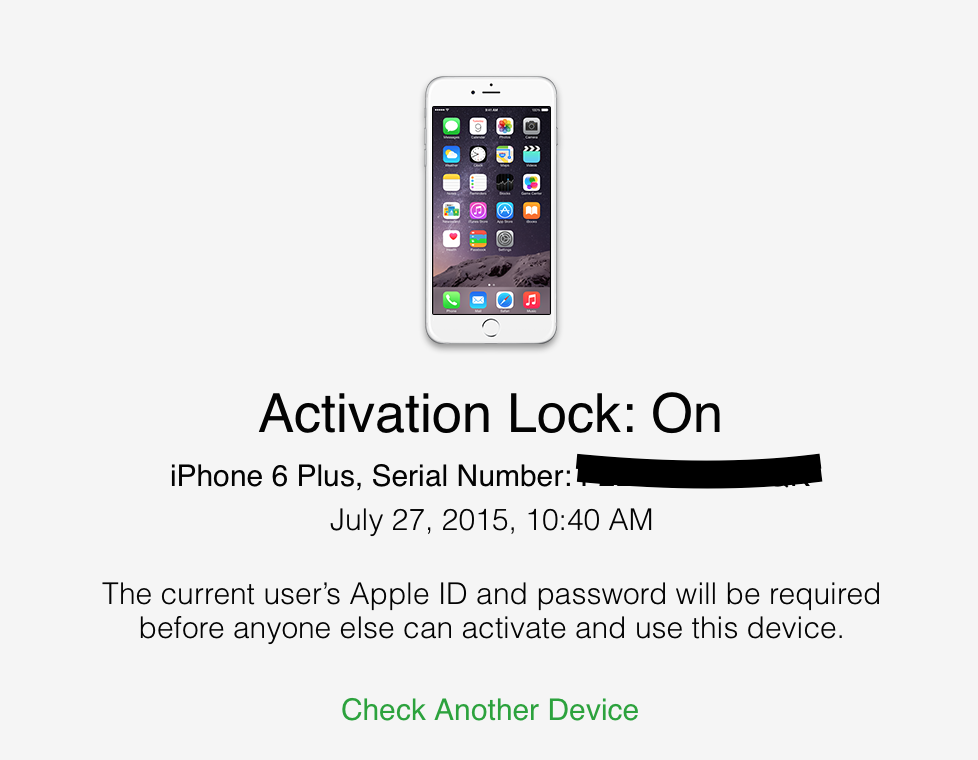
Подпишитесь на AppleInsider на YouTube
Счастливые времена
В качестве альтернативы, когда вы найдете AirTag на предмете, посмотрите вверх. Узнай, есть ли кто-нибудь, кто лихорадочно обыскивает местность, потому что у них есть iPhone без чипа U1.
Или посмотрите, не идет ли кто-нибудь прямо к вам, глядя на инструкции на экране своего iPhone.
Find My iPhone: что это такое и как им пользоваться?
Find My iPhone — это часть приложения Find My, которое Apple предварительно загружает на iPhone, iPad, Apple Watch и iCloud.com.
Что такое «Найти iPhone»?
Find My iPhone позволяет пользователю отслеживать потерянный iPhone, iPad, Mac или Apple Watch.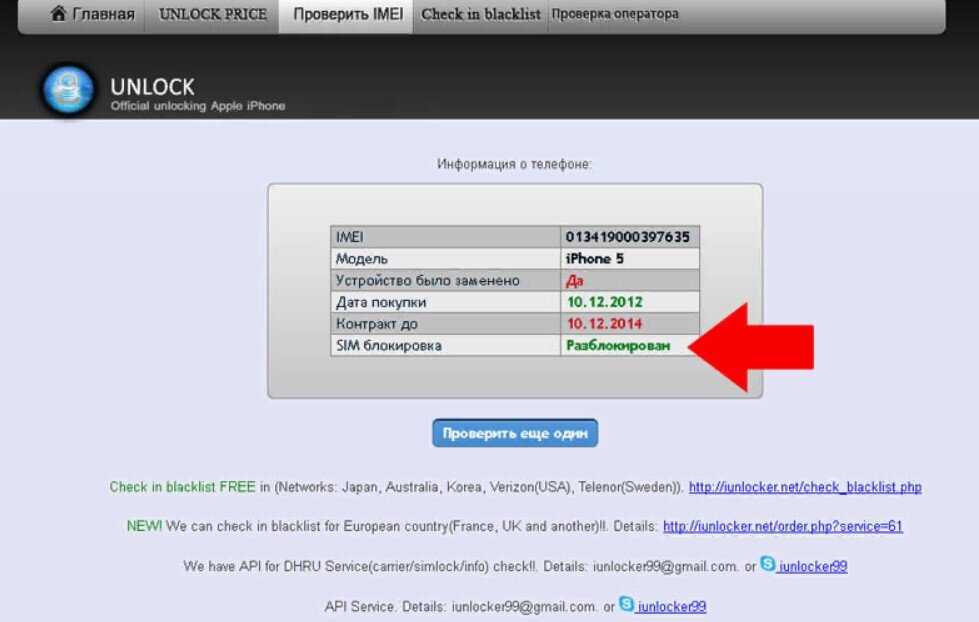 Если вы потеряете свой iPhone, вы можете использовать приложение «Локатор» на другом устройстве, чтобы увидеть его последнее известное местоположение.
Если вы потеряете свой iPhone, вы можете использовать приложение «Локатор» на другом устройстве, чтобы увидеть его последнее известное местоположение.
В предыдущих версиях iOS «Найти iPhone» и «Найти друзей» были отдельными приложениями. Начиная с iOS 13 они были объединены в одно приложение, которое позволяет вам определять местонахождение ваших устройств и проверять местоположение ваших друзей и семьи.
Функция «Найти iPhone» стала способом сделать устройства iOS менее привлекательными для кражи. После включения функции «Найти» на iPad, iPhone, Mac или Apple Watch устройство нельзя будет разблокировать без пароля iCloud исходной учетной записи.
Как включить функцию «Найти iPhone»
Чтобы защитить себя от потери iPhone, важно включить функцию «Найти iPhone» на своем iPhone. Вы также должны включить его на iPad, Mac и Apple Watch.
На iPhone перейдите в «Настройки» > «Выберите свою учетную запись» вверху (где указано «Apple ID, iCloud, iTunes и App Store»). Перейдите в раздел «Найти меня».
Перейдите в раздел «Найти меня».
В верхней части убедитесь, что он включен. Вы также можете включить «Поделиться своим местоположением», чтобы ваша семья и друзья знали, где вы находитесь. Эта функция удобна, если у вас включен Семейный доступ для проверки местоположения вашего супруга или детей. Если у вас есть HomePod, вы захотите включить эту функцию, чтобы иметь возможность делать личные запросы относительно ваших данных.
Как найти пропавший iPhone, iPad, Mac или Apple Watch
https://www.youtube.com/watch?v=dGvaaMAwzB8
Если вы потеряли свой iPhone, его легко отследить с помощью функции «Найти». Мое приложение на другом устройстве или на iCloud.com. Для начала откройте приложение «Локатор», перейдите на вкладку «Устройства» и найдите устройство в списке.
Найдя устройство в списке, вы можете воспроизвести звук, проложить маршрут к его местоположению, отметить как потерянное или даже стереть его. Если устройство находится в автономном режиме, оно будет получать команды, как только снова подключится к сети.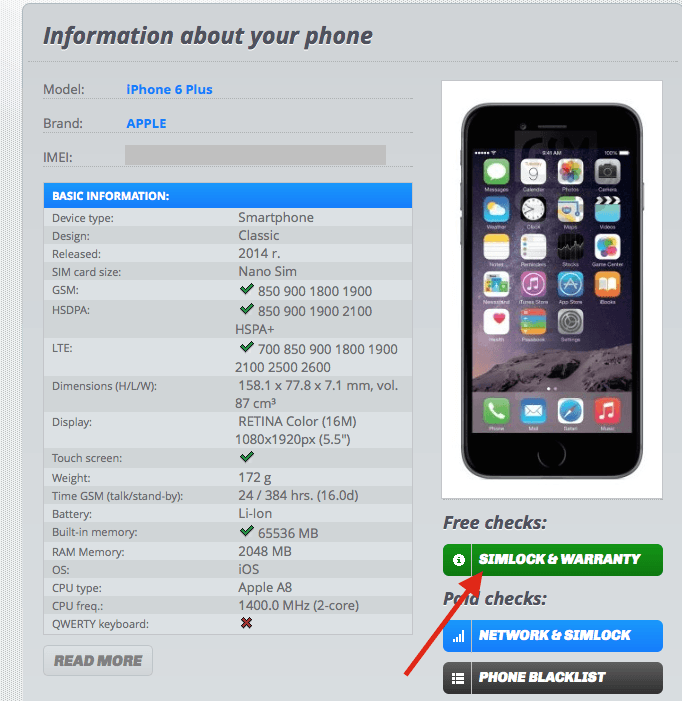 Вы должны стереть устройство только в том случае, если вы не ожидаете, что сможете его восстановить.
Вы должны стереть устройство только в том случае, если вы не ожидаете, что сможете его восстановить.
Как отключить функцию «Найти iPhone»
Отключение функции «Найти iPhone» следует выполнять только при продаже устройства или его отправке в ремонт в Apple. Apple требует, чтобы служба была отключена перед созданием кода возврата.
Чтобы отключить функцию «Найти iPhone», перейдите в «Настройки» > «Выберите свою учетную запись» > «Найти мой» > «Отключить». Чтобы отключить его, вы будете вынуждены аутентифицировать запрос, используя свой пароль iCloud.
Опять же, просто чтобы уточнить, вы должны отключить службу только в двух случаях, когда вы продаете устройство или по запросу службы поддержки Apple перед отправкой устройства в ремонт.
Как обойти блокировку активации Apple
Если iPhone, iPad, Mac или iPad заблокированы учетной записью iCloud, единственный способ разблокировать — это ввести пароль учетной записи или связаться с Apple. Apple разблокирует устройство только в том случае, если вы предоставите оригинальное доказательство покупки, соответствующее серийному номеру устройства.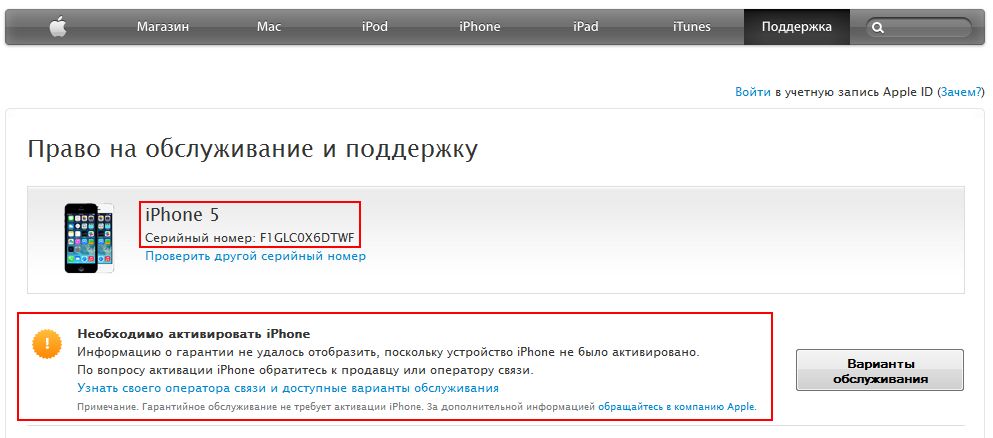
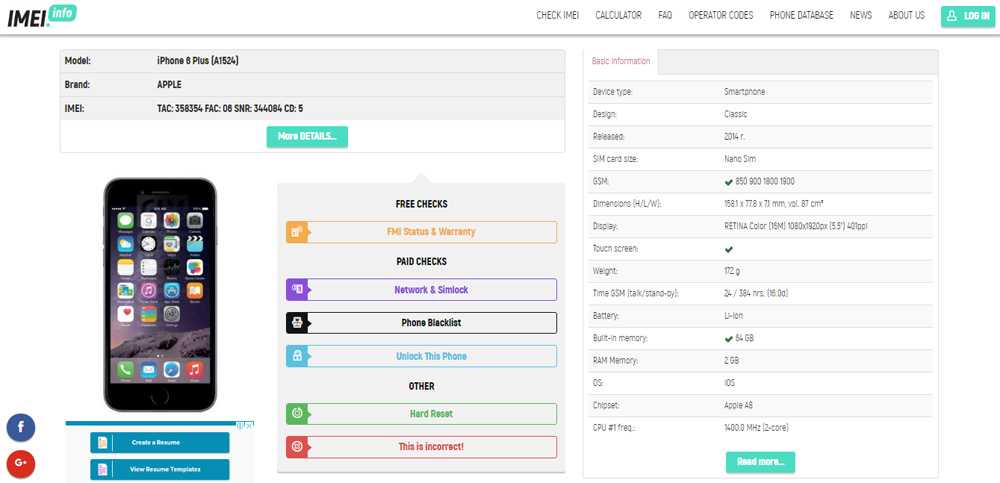 Если трюк * # 06 # не работает, вы также можете найти IMEI из iTunes, на задней панели iPhone 5, на слот для SIM-карт устройства или через сам iPhone, как описано здесь
Если трюк * # 06 # не работает, вы также можете найти IMEI из iTunes, на задней панели iPhone 5, на слот для SIM-карт устройства или через сам iPhone, как описано здесь